如何解决手机无法在 Chrome 中播放视频的问题

谷歌浏览器是计算机和智能手机上最流行的浏览器之一。很多时候,用户在 Android 或 iPhone的 Chrome 浏览器中播放视频时会遇到问题。由于导致该问题的原因有很多,因此我们须采用不同方法来修复无法在 Chrome 移动应用程序中播放的视频。在本文中我们将讨论用于解决此问题的 iPhone 和 Android 专用解决方案。
文章目录
第 1 部分:为什么 Chrome 视频无法在移动设备上播放?
在我们讨论在 Chrome 移动版中无法播放视频的各种解决方案之前,首先诊断出现问题的原因很重要。通过确定问题的原因,可以轻松解决问题。以下是导致 Google Chrome 出现视频播放问题的一些主要原因:
- 如果正在在线观看视频,那么需要有稳定的互联网连接,否则视频将无法流畅播放。
- 播放的视频可能很长,无法在 Chrome 上正确加载。
- Chrome 上可能已经打开了太多页面,导致运行缓慢或出现故障。
- 谷歌浏览器可以保存大量缓存数据,这可能会在加载大量视频时崩溃。
- 所属的位置或地区可能无权访问该视频/网站。
- 如果使用的是 VPN,那么它也可能存在一些问题,使 Chrome 变慢。
- 使用的谷歌浏览器版本可能较旧,可能不支持视频播放。
- 如果视频一直在缓冲,那么连接可能不好,或者 Chrome 无法正确加载视频。
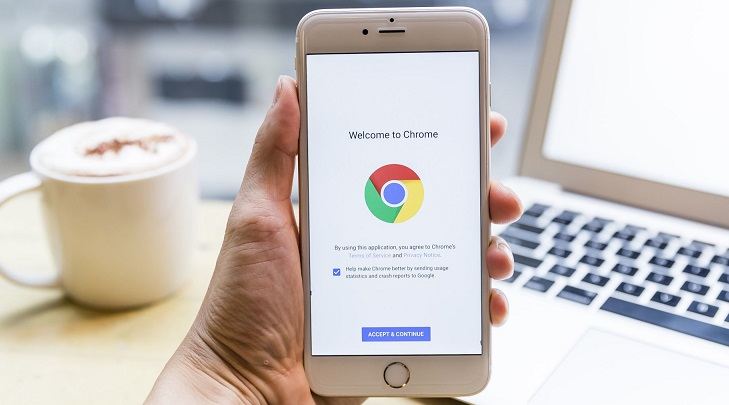
第 2 部分:如何修复无法在 Android Chrome 上播放的视频
如果Android 设备无法在 Google Chrome 上播放视频,那么建议尝试使用这些解决方案中的任何一种来解决移动问题上无法在 Chrome 中播放的视频。
方法 1:在 Chrome 上启用 JavaScript
JavaScript 是手机上的一项重要功能,Chrome 等网络浏览器需要它来播放某些视频。如果关闭,则视频播放器可能无法在其上加载媒体内容。需从侧面转到 Chrome 的设置并浏览到其站点设置或内容设置功能,打开该功能即可允许浏览器上的 JavaScript 播放各种视频。
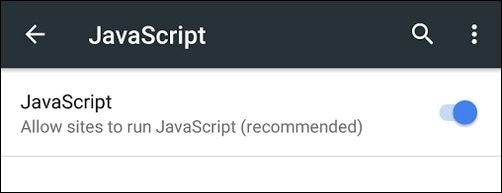
方法 2:关闭 Chrome 上不需要的标签
如果在 Chrome 浏览器上打开了太多选项卡,则可能会使应用程序运行速度变慢。如果播放时长较长的视频,那么它也可以挂起浏览器。要修复无法在 Chrome 移动版中播放的视频,可以启动 Google Chrome 并点击右上角的选项以在不同选项卡之间切换。用户可以滑动任何标签将其关闭,或点击顶部的“关闭所有标签”按钮一次关闭在 Chrome 上打开的所有标签。
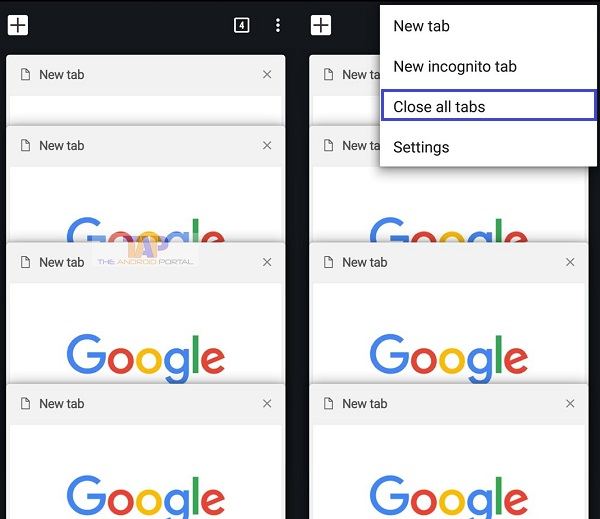
如果是视频文件损坏本身导致无法播放错误,则需要使用可靠的视频修复应用程序修复损坏的视频。
方法 3:在 Android 上重置网络设置
Android 设备上某些更改的网络设置也会导致 Chrome 出现故障,例如设备网络设置的更改可能会阻止某些内容,导致视频无法在 Chrome 移动版中播放。要解决此问题,可以转到设备的“设置”>“系统”>“重置”,然后点击“重置网络设置”选项,确认选择并等待设备的网络设置将设置为其默认值。
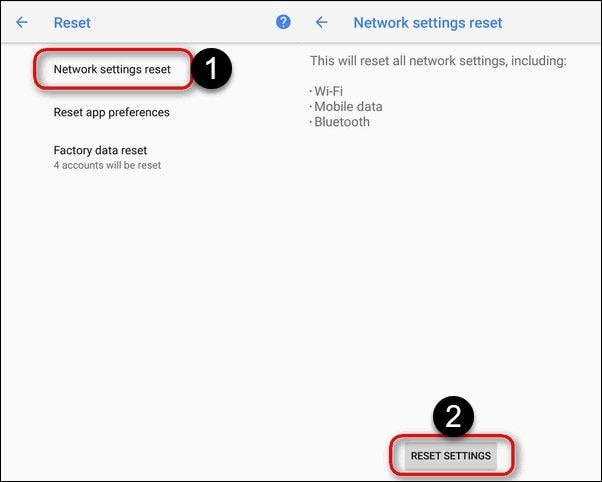
方法4:关闭 VPN 功能
如果在 Android 上使用手机 VPN 或任何第三方 VPN 应用程序的本机功能,那么它也可以阻止设备上的视频。对于应用程序,只需启动它并关闭 VPN 功能即可。同样,转到手机的网络设置 > VPN 并确保已事先禁用该功能,现在加载视频并查看它是否修复了无法在 Chrome 移动设备上播放的视频。
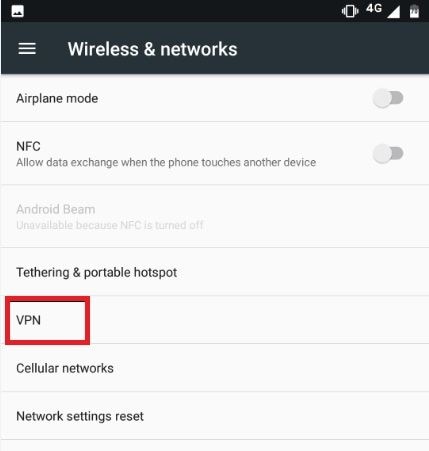
方法 5:清除 Chrome 的缓存
Android 设备的好处在于它们让我们可以单独清除应用程序的缓存内容。如果已经使用 Chrome 一段时间了,那么可以通过访问设备的设置 > 应用程序 > Chrome > 存储来清除其缓存。只需点击“清除缓存”功能,确认选择,然后再次启动应用程序即可播放视频。
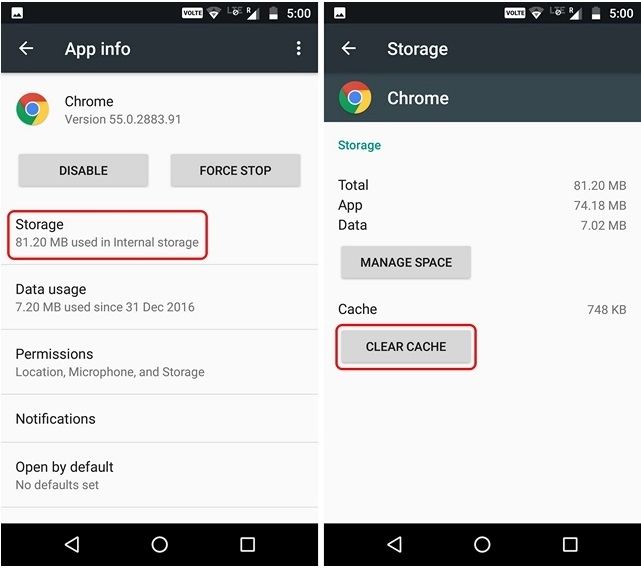
发6:使用专用的视频修复应用程序
如果 Google Chrome 应用程序出现问题,那么上面列出的方法将能够修复无法在 Chrome 移动设备中播放的视频。但是如果还是不行,则视频本身可能存在问题。在这种情况下,建议先将视频下载到手机或 SD 卡上,将其导到计算机并使用专业工具,如万兴易修的视频修复功能来修复它。
万兴易修的视频修复功能可以修复在不同场景下损坏的各种视频。它可以修复视频的逻辑错误和播放问题,例如文件损坏、丢帧、音频/视频同步、颗粒状视频、音频/视频丢失等。该工具具有两种不同的修复模式,非常易于使用。
步骤一添加损坏视频
下载安装万兴易修软件并启动,在软件首页直接点击“添加”按钮;开始浏览SD卡/U盘/电脑磁盘不能正常播放的视频文件,鼠标全选或者是使用Ctrl+逐一选择,然后点击“打开”完成视频导入工作。如果有缺漏的,可以点击左下角的灰色“添加”按钮继续添加



步骤二修复视频
点击右下角的“修复”按钮,软件就会开始执行修复操作。具体的修复时间和视频文件大小及损坏程度有关,一般不超过3分钟,如果时间较长请耐心等待。



步骤三保存视频
完成修复之后点击视频缩略图上的播放按钮或文件下方的预览按钮预览播放视频,检验视频是否修复成功,然后保存到电脑即可完成破损视频修复工作。



第 3 部分:如何修复无法在 iPhone Chrome 上播放的视频
就像 Android 一样,用户也可以修复在 iPhone 上的 Chrome 中遇到视频无法播放的情况。除上述方法之外,还可以尝试这些解决方案来修复 iPhone 上 Chrome 中的视频播放问题。
方法 1:检查网络连接
如果遇到iPhone 上的 Chrome 中遇到视频无法播放的情况,请先确定 iPhone 是否已连接到稳定的互联网连接。用户可以转到其网络设置并检查其 WiFi 网络是否正在运行,如果不在 WiFi 范围内,请确保启用移动数据和数据漫游功能。
也可以转到其设置并打开飞行模式或从其控制中心执行相同操作。稍等片刻,关闭飞行模式,然后检查是否修复了 Chrome 移动版视频无法播放错误。
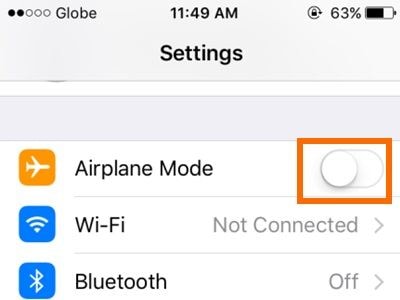
方法 2:禁用数据保护程序功能
流量节省程序或低流量是 iPhone 和 Google Chrome 中的一些内置功能,可以对设备的互联网使用设置限制。如果已用尽数据限制并尝试加载高清视频,则该功能可能会导致视频无法在 Chrome 移动设备中播放错误。要解决此问题,可以转到手机的网络设置 > 移动数据并关闭“低数据模式”功能。

同样也可以在 iPhone 上启动 Chrome,转到其菜单 > 设置 > 带宽 > 流量节省程序,然后手动开启流量节省程序功能。
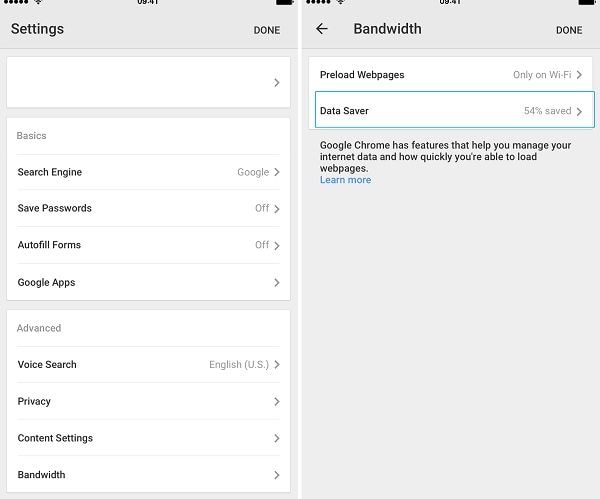
方法 3:擦除 Chrome 的数据
如果已经使用 Chrome 一段时间了,那么它会积累大量内存,这会使应用程序运行速度变慢。在这种情况下,播放高清视频可能会耗尽其资源,并且可能会遇到不必要的延迟。可以通过擦除 Chrome 上保存的数据轻松解决这种情况,转到 Chrome 的菜单 > 设置 > 隐私,然后选择清除浏览历史记录、缓存和其他文件。要清除所有存储的内容,请点击“全部清除”选项,然后确认选择重置 Chrome。
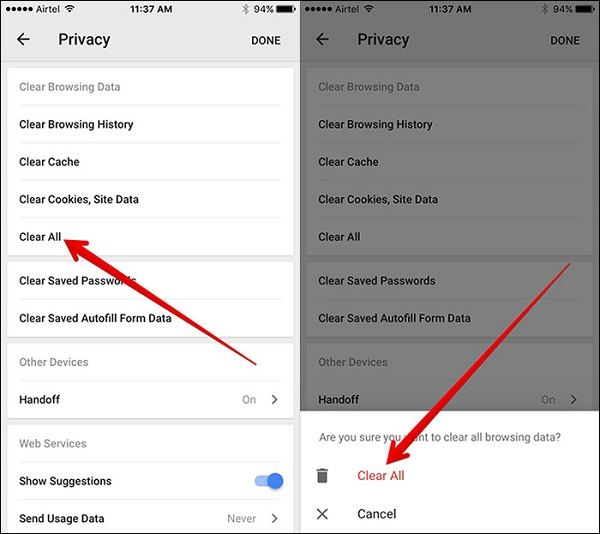
方法4:在 iPhone 上重置网络设置
有时 iPhone 上的本机设置也会导致视频无法在 Chrome 移动设备中播放等问题。要修复它,可以解锁设备并转到其设置 > 常规 > 重置 > 重置网络设置。现在,输入手机的安全代码,确认选择,然后等待它以默认网络设置重新启动。
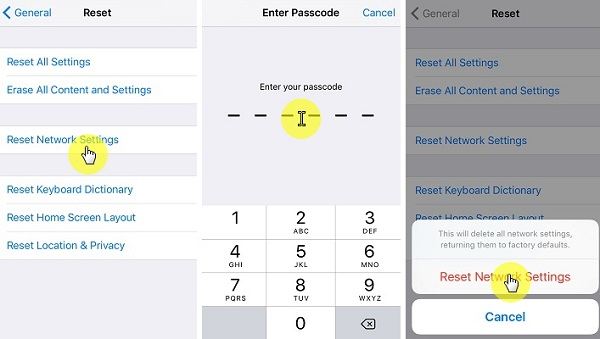
方法 5:使用视频修复应用程序
就像 Android 设备一样,查看的视频也可能在 iPhone 上损坏。要解决此问题,可以先下载视频并将其移动到计算机上。使用万兴易修的视频修复功能来修复损坏或损坏的视频。它是一款出色的工具,可以通过简单的点击过程来修复各种视频错误和问题。
第 4 部分:如何防止 Chrome 视频播放问题
为确保在 Android 或 iPhone 上的 Chrome 中不会遇到类似的播放错误,可以参考以下建议:
- 通过每隔一段时间清除其缓存或浏览器历史记录来清除 Chrome 上的不需要的数据。
- 尽量不要打开来自不可靠来源的链接或在 Chrome 上播放来自不安全网站的视频。
- 关闭 Chrome 上不需要的选项卡以保存其资源并阻止网站在后台运行。
- 只连接到安全的 WiFi 网络,避免在不安全的公共 WiFi 网络上观看视频。
- 如果 Chrome 应用程序在播放视频时挂起,关闭它在后台运行并再次启动它。您还可以重新启动手机以解决任何其他问题。
- 避免在 Chrome 上使用过多的第三方插件和附加组件,因为它们会导致运行速度变慢。
- 确保在设备上使用的是最新且安全的应用程序 (Chrome),可以前往设备上的 App Store 或 Play Store 并更新 Google Chrome 应用程序。
综上所述,我们已经讨论了如何在 Android 和 iOS 设备上修复 Chrome 相关问题的专用解决方案。如果问题出在 Chrome 应用程序上,那么上面列出的方法都能够有效解决问题。不过,如果视频本身已损坏,那么可以使用万兴易修的视频修复功能之类的专用工具修复各种损坏的视频文件。




